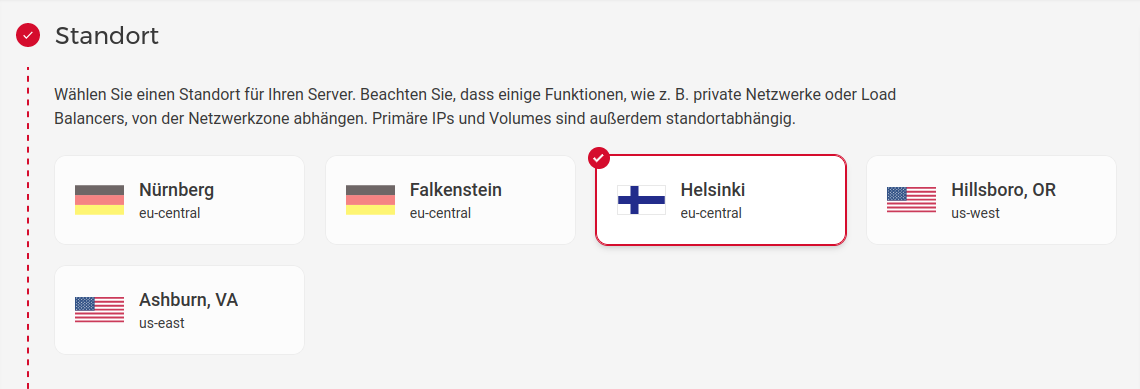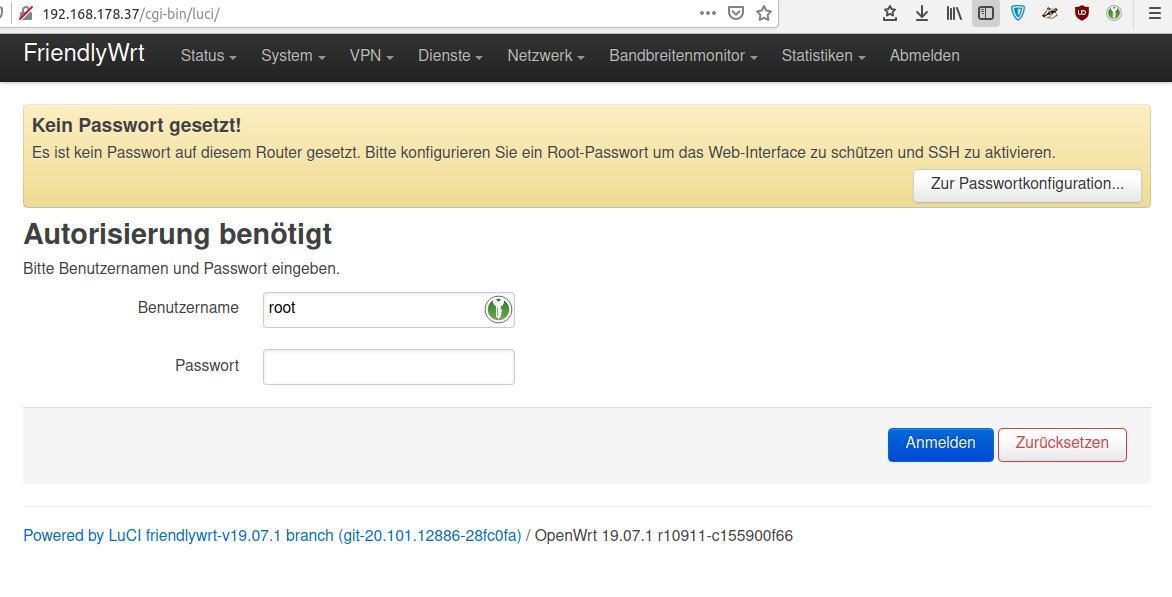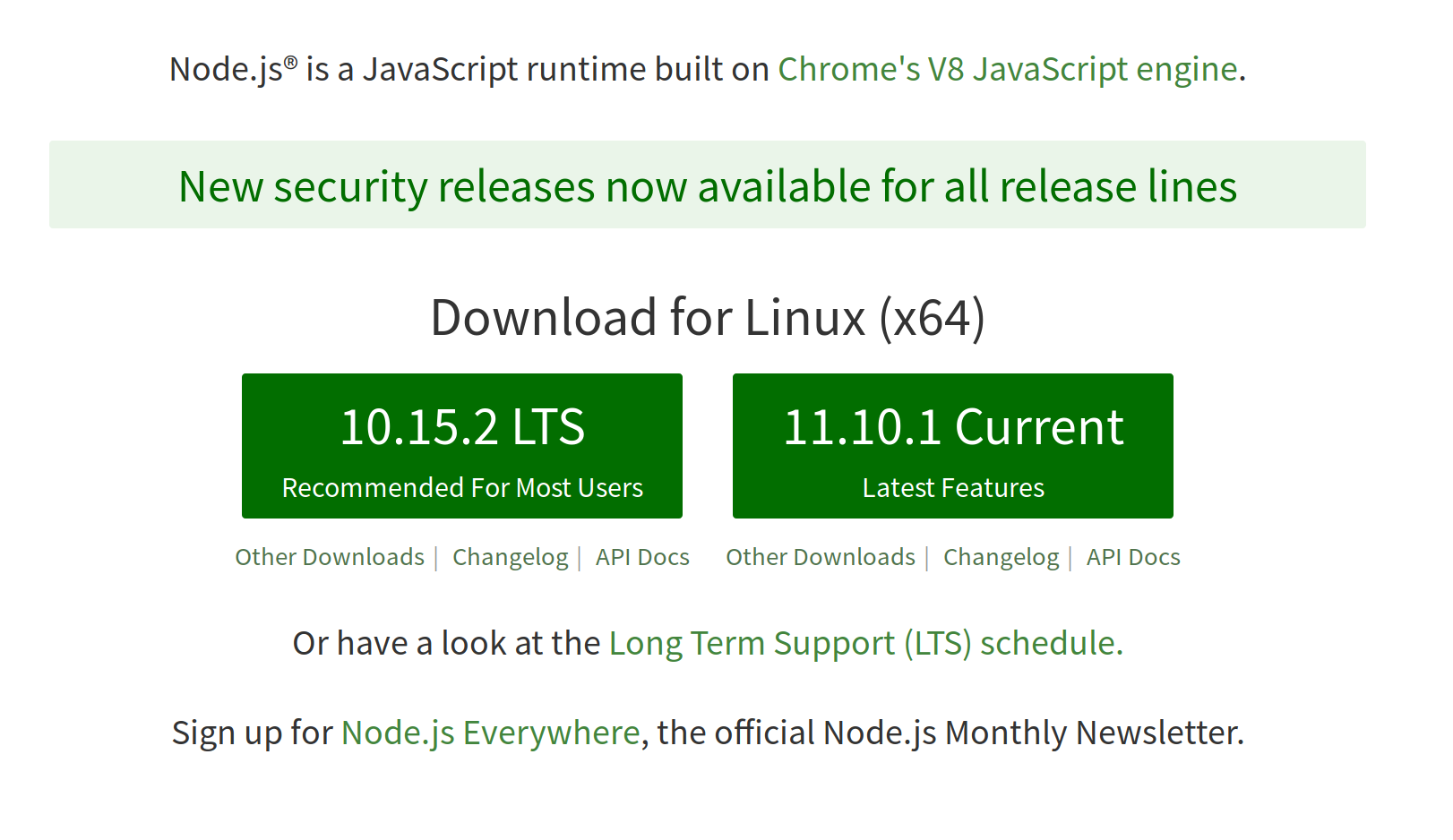Redis Datenbank sichern
-
Die Redis Datenbank speichert in einem zeitlichen Intervall die Datenbank in einem File ab. Redis hält die Daten permanent im Speicher vor und speichert diese nur gelegentlich auf die Platte.
Um den Ort zu finden
redis-cliDer Prompt ändert sich in
127.0.0.1:6379>Danach authentifizieren wir uns
127.0.0.1:6379> auth insert-redis-password-here ok 127.0.0.1:6379>Folgenden Befehl eingeben
127.0.0.1:6379> config get dirAusgabe:
1) "dir" 2) "/var/lib/redis"In dem Verzeichnis /var/lib/redis liegt nun das Datenbank File. Das Datenbank CLI verlässt man mit
exitEin
ls /var/lib/rediszeigt uns nun das Datenbank File.
root@xxx /etc/redis # ls /var/lib/redis dump.rdbDiese File können wir nun mit den bekannten Mitteln ganz einfach sichern.
Bitte beachten, das man immer zeitlich etwas hinterher hängt. Wenn es zu keinen Datenverlusten kommen soll, muss man über das Datenbank CLI vorher einen
127.0.0.1:6379> saveBefehl absetzen. Dann sichert die DB ihren aktuellen Datenbestand auf die Platte.
Quelle: www.digitalocean.com
-
-
-
-
Links zu Vaultwarden
Angeheftet Vaultwarden -
-
-
-